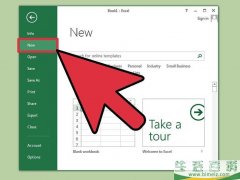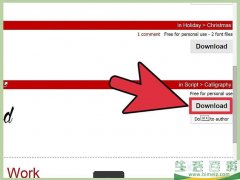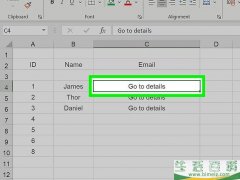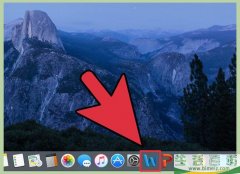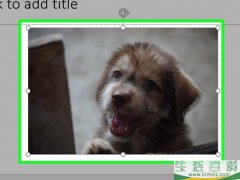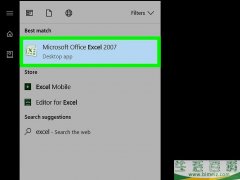怎么取消保护Excel工作表
时间:2021-03-22 14:20
阅读: 次
本文将教你如何在Windows或macOS系统中取消保护Excel工作表。如果工作表设有密码,你可以用谷歌工作表或VBA脚本(在Excel早期版本中可用)来取消保护。
方法1使用Excel软件
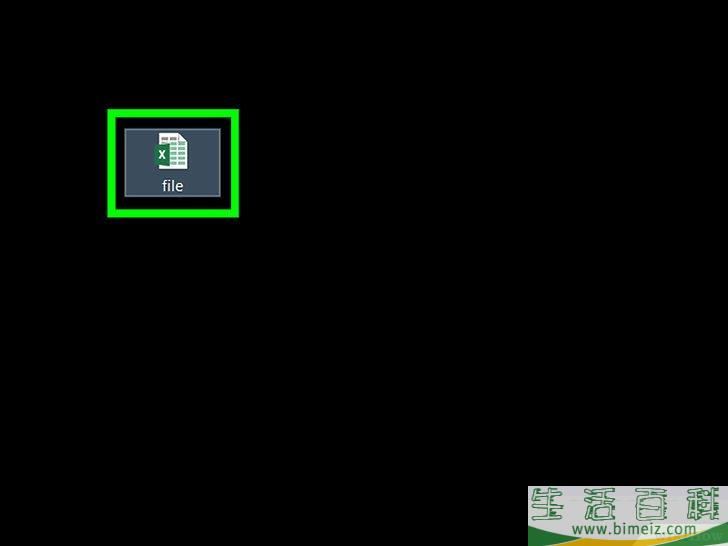
1在Excel中打开一个包含受保护工作表的工作簿。 在电脑上双击文件名即可打开。
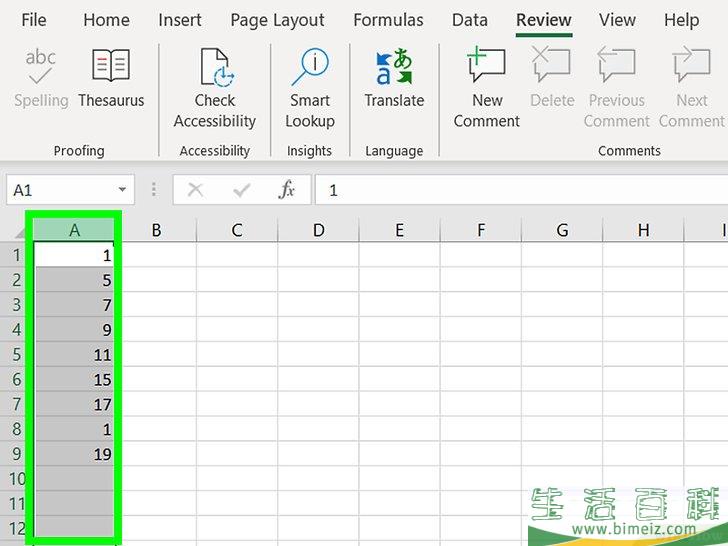
2右击受保护工作表的选项卡。 工作表的标签都位于Excel底部。在某些Excel版本中,受保护的工作表通常会有一个挂锁图标。右击该表标签(或挂锁图标)打开右键菜单。
- 如果有多张工作表受保护,需要分别移除保护。
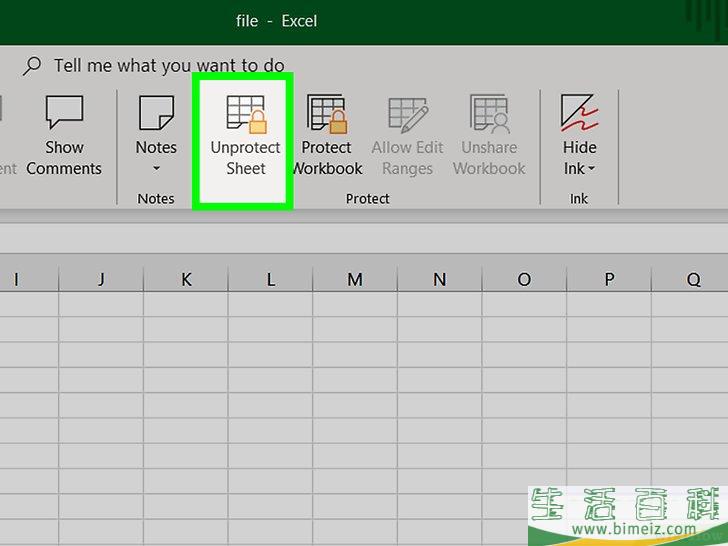
3点击取消保护工作表 。 如果工作表没有密码保护,应该会立即解锁;否则会提示你在弹出窗口输入密码。
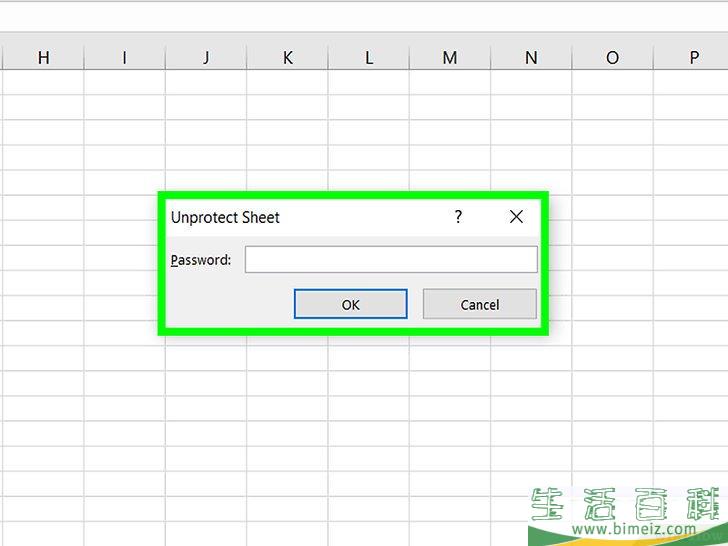
4输入密码并点击确定 。 如果密码正确,工作表将取消保护。
- 如果你不知道密码,可以查看使用谷歌工作表的方法。这个方法需要将文件上传到谷歌工作表中,同时移除在Excel中的所有保护。
- 如果你使用的是Excel 2010或更早的版本,又不想上传到谷歌工作表,可以试试在Excel 2010及更早版本中使用VBA代码。 广告
方法2上传到谷歌工作表
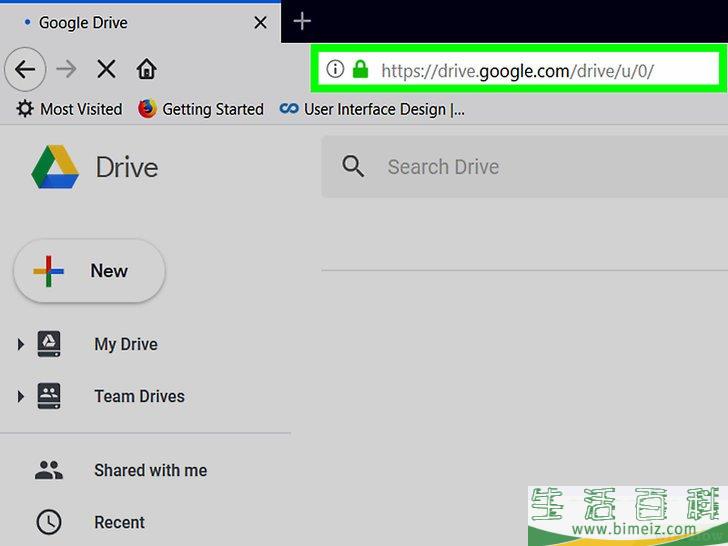
1在浏览器中打开 https://drive.google.com 。如果你有谷歌帐户,可以用谷歌工作表(一款类似Excel的免费在线应用程序)移除工作簿中所有工作表的保护,即使不知道密码也可以。
- 如果还没有登录谷歌帐户,按照屏幕上的指引登录。
- 如果你还没有谷歌帐户,可以参看如何创建Google帐户。
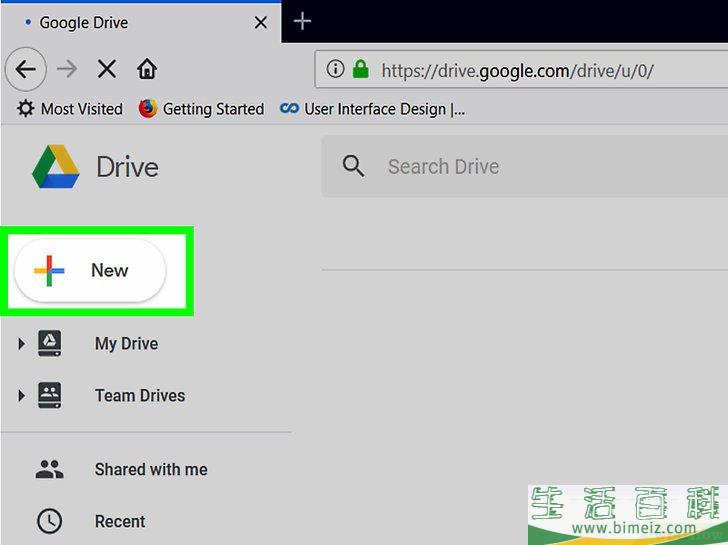
2点击+ 新建 。 该项位于页面左上角。
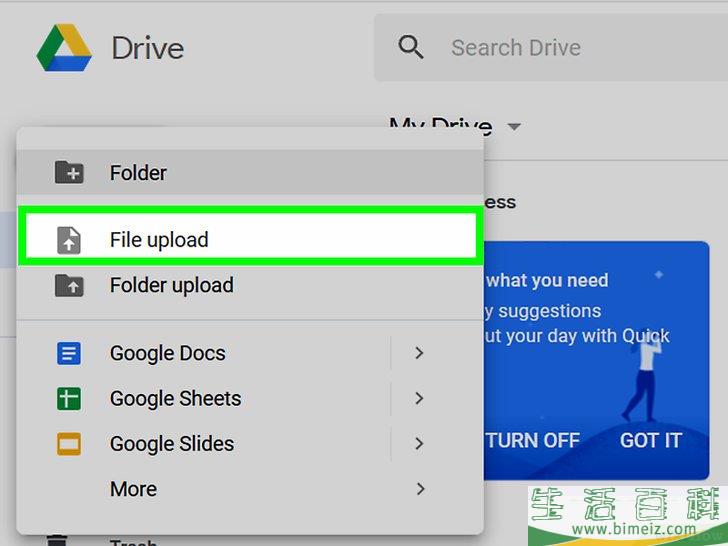
3点击文件上传 。 点击后会打开电脑的“打开”面板。
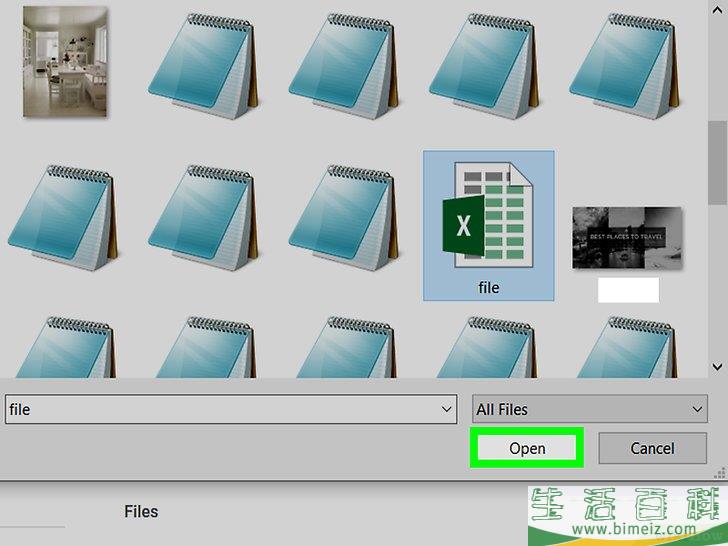
4选中要编辑的Excel文件并点击打开 。 点击后会将文件上传至谷歌云端硬盘(Google Drive)。
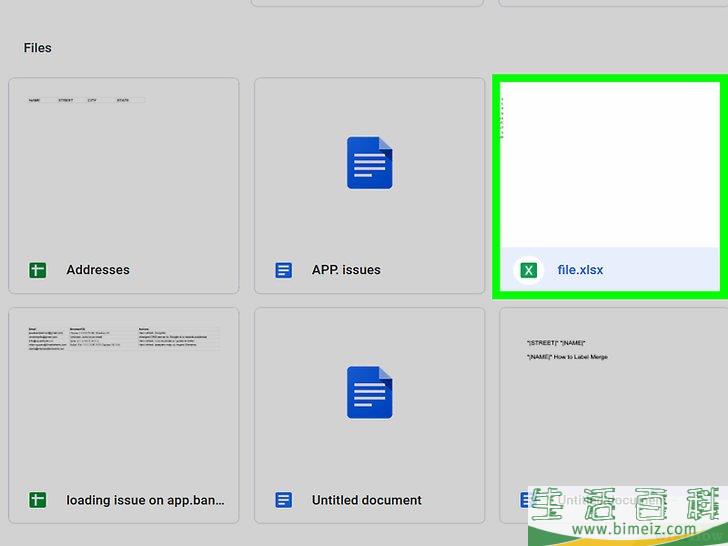
5在谷歌云端硬盘中双击Excel文件。 可能需要下滑才能找到该文件。点击后会打开文件的预览。
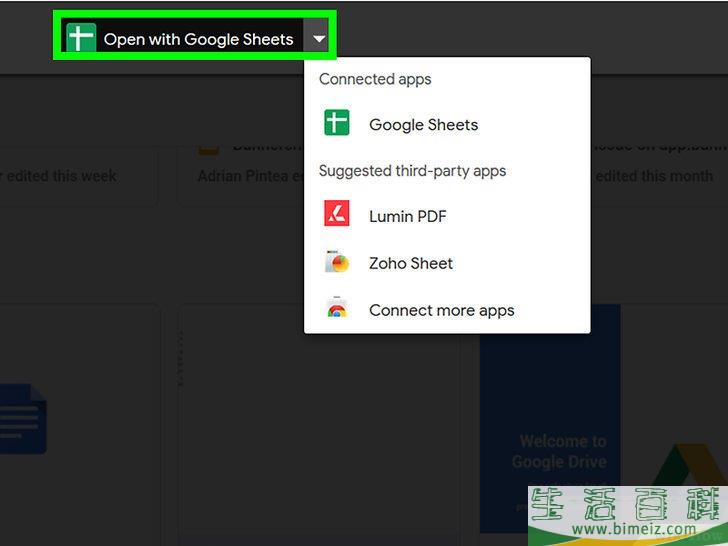
6点击打开方式 菜单。 该项位于预览页面的顶部,点击后会展开一个菜单。
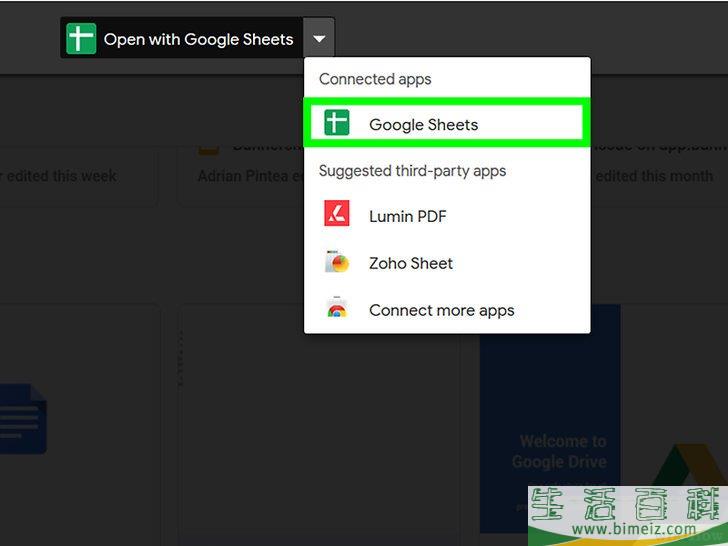
7点击谷歌工作表 。 现在该文件可以在谷歌工作表中进行编辑,之前在Excel中添加的所有保护都会被移除。
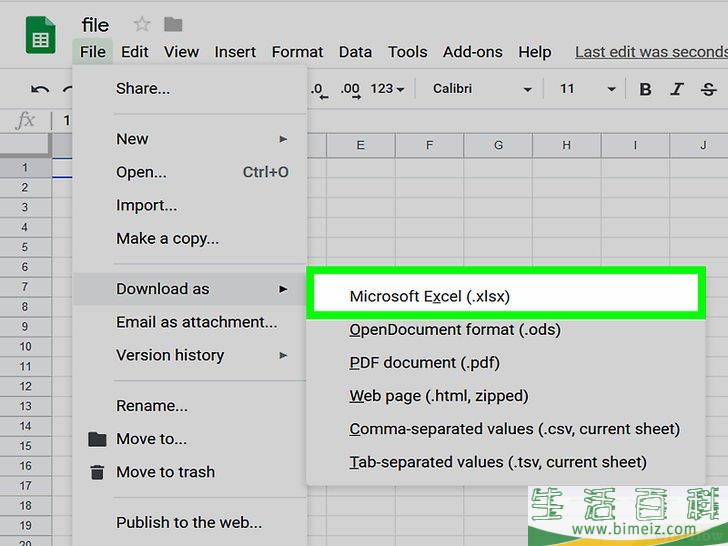
8将文件重新下载到电脑。 如果你想在Excel而不是谷歌工作表中继续编辑该文件,可以下载这个没有保护的工作簿,怎么取消保护Excel工作表的方法如下:
- 点击工作表左上角的
文件菜单 。
- 点击
下载为。
- 点击
Microsoft Excel (.xlsx) 。
- 选择一个文件夹保存文件。如果你不想破坏源文件(即包含受保护工作表的文件)的完整性,可以重命名这个新文件。
- 点击
保存 下载文件。
广告
方法3在Excel 2010及更早版本中使用VBA代码
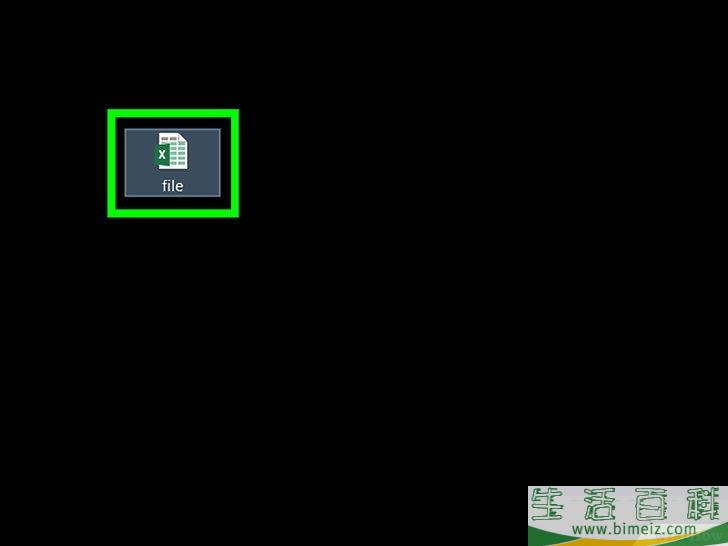
1在Excel中打开一个包含受保护工作表的工作簿。 可以在电脑中双击文件名打开。Excel文件的扩展名通常以.xls 或.xlsx 结尾。
- 如果你已经试过用Excel取消保护工作表,但是工作表有密码保护,而你又不知道密码,可以使用这个方法。
- 该方法不适用于Excel 2013及之后的版本。
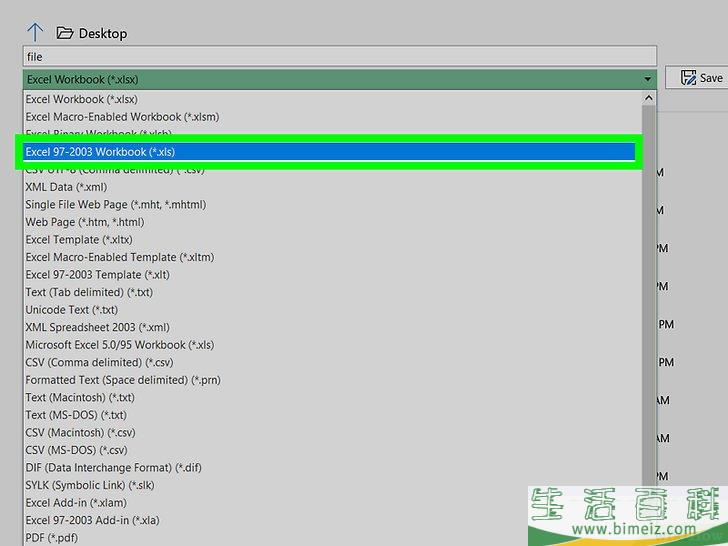
2将文件重新保存为xls 格式。 如果你编辑的文件扩展名为“.xlsx”(如果是在更新版本的Excel中创建或编辑的文件通常是这个格式),需要先将文件转换成Excel 97-2003(.xls)格式,才能使用这个方法。以下是格式转换的怎么取消保护Excel工作表的方法:
- 点击右上角的
文件 菜单。
- 点击
另存为 。
- 前往要保存文件的文件夹。
- 从“另存为格式”或“文件格式”菜单中选择
Excel 97-2003 (.xls) 。
- 点击
保存 。
按照屏幕上的提示进行必要的转换。
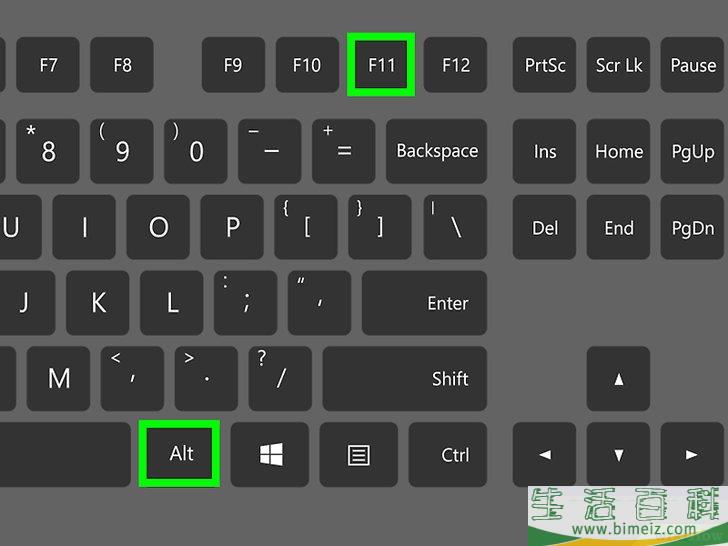
3按下Alt +F11 打开Visual Basic编辑器。
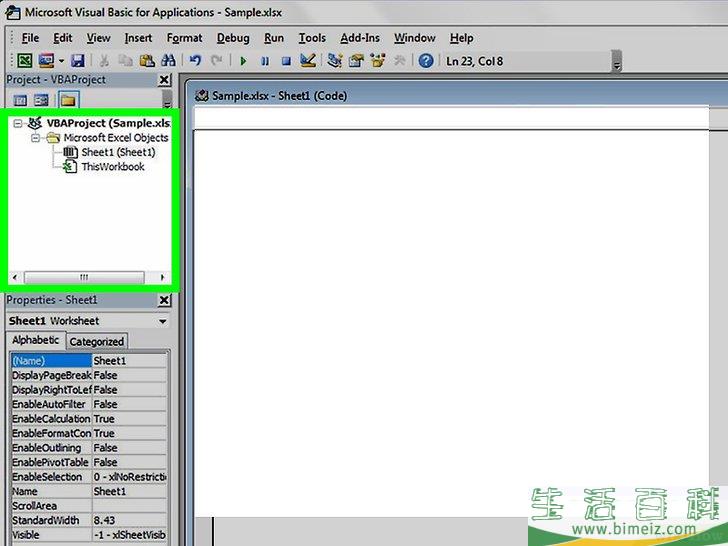
4在“工程-VBA工程”面板中右击工作簿的文件名。 该项位于左边面板的顶部。一定要右击包含文件名(以“.xls结尾”)的选项,该项应该位于顶部。点击后会展开一个菜单。
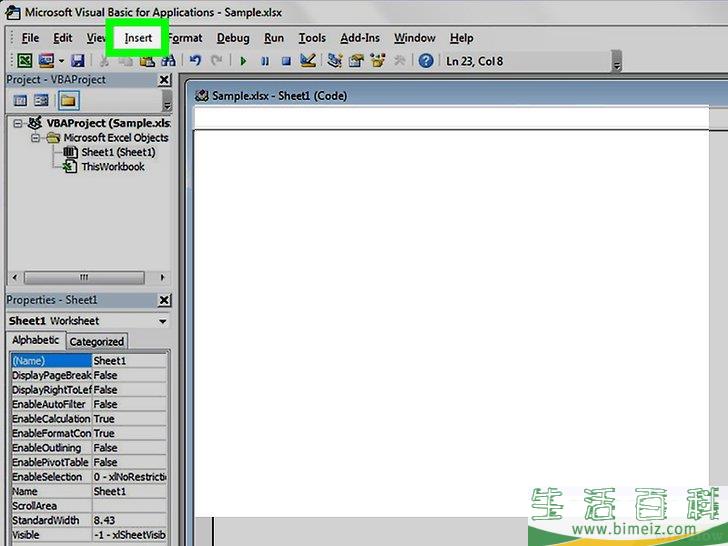
5点击菜单中的插入 。 点击后会展开另一个菜单。
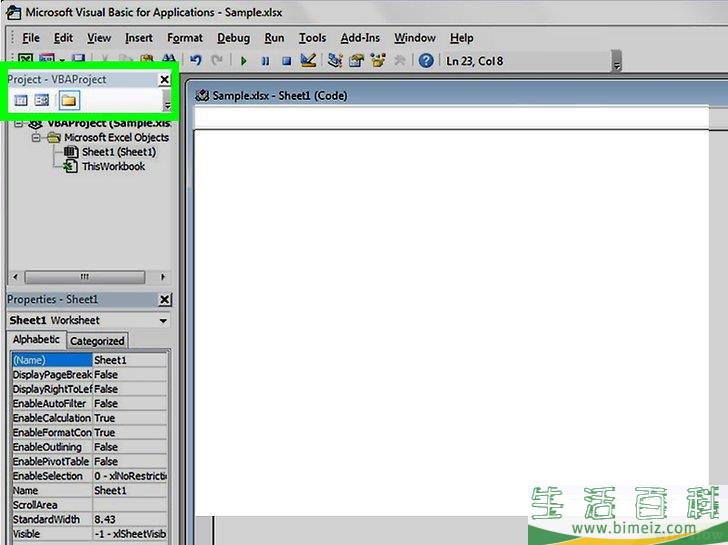
6点击模块 。 点击后会插入一个新模块,用于粘贴代码。
7复制代码。 选中该文本后面的代码,然后按下Ctrl +C (PC)或者⌘ Command +C 进行复制:
Sub PasswordBreaker()Breaks worksheet password protection. Dim i As Integer, j As Integer, k As Integer Dim l As Integer, m As Integer, n As Integer Dim i1 As Integer, i2 As Integer, i3 As Integer Dim i4 As Integer, i5 As Integer, i6 As Integer On Error Resume Next For i = 65 To 66: For j = 65 To 66: For k = 65 To 66 For l = 65 To 66: For m = 65 To 66: For i1 = 65 To 66 For i2 = 65 To 66: For i3 = 65 To 66: For i4 = 65 To 66 For i5 = 65 To 66: For i6 = 65 To 66: For n = 32 To 126 ActiveSheet.Unprotect Chr(i) & Chr(j) & Chr(k) & _ Chr(l) & Chr(m) & Chr(i1) & Chr(i2) & Chr(i3) & _ Chr(i4) & Chr(i5) & Chr(i6) & Chr(n) If ActiveSheet.ProtectContents = False Then MsgBox "Password is " & Chr(i) & Chr(j) & _ Chr(k) & Chr(l) & Chr(m) & Chr(i1) & Chr(i2) & _ Chr(i3) & Chr(i4) & Chr(i5) & Chr(i6) & Chr(n) Exit Sub End If Next: Next: Next: Next: Next: Next Next: Next: Next: Next: Next: NextEnd Sub
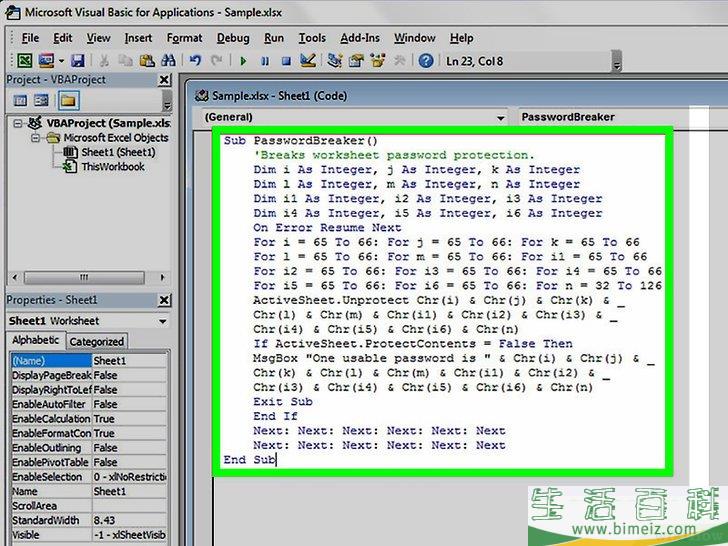
8右击新模块并选择粘贴 。 复制好的代码会出现在模块窗口中。
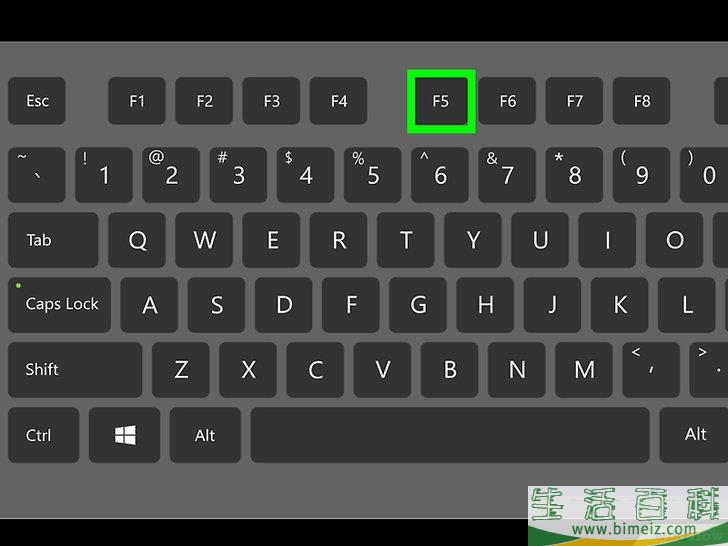
9按下F5 运行代码。 Excel将会运行该代码,可能需要几分钟时间。代码完成运行后,会在弹出窗口显示一个新密码。
- 新密码会是一个随机数字,而不是原密码。
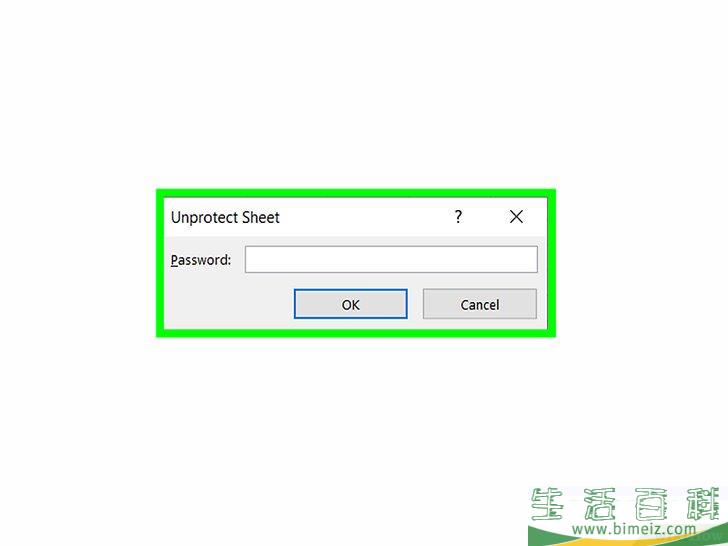
10在密码的弹出窗口中点击确定 。 此时会出现一个新密码,但无需记下。点击
确定 会自动移除工作表的保护。
- 如果之前需要将文件转换成更早的格式,现在可以重新将工作簿保存为 .xlsx格式。 广告
上一篇:怎么清除Word文档中的水平线
下一篇:怎么在Word中插入页码